Heim >Software-Tutorial >Computer Software >So ändern Sie den Text auf dem Bild mit PS: So ändern Sie den Text auf dem Bild mit PS
So ändern Sie den Text auf dem Bild mit PS: So ändern Sie den Text auf dem Bild mit PS
- 王林nach vorne
- 2024-04-19 11:00:371453Durchsuche
Wenn wir feststellen, dass der Text auf dem Bild falsch ist oder geändert werden muss, können wir das Problem mithilfe einer Bildbearbeitungssoftware leicht beheben. In diesem Artikel wird die detaillierte Methode zur Verwendung von Photoshop zum Ändern von Bildtext vorgestellt. Wenn Sie auf das Problem stoßen, Bildtext zu ändern, können Sie mit dem PHP-Editor Xigua weiterlesen.
1. Nachdem Sie die PS-Software auf Ihrem Computer geöffnet haben, klicken Sie in der Menüleiste oben in der Software auf das Menü [Datei] und dann in den Popup-Optionen auf [Öffnen], um das Zielbild in die Software zu importieren ( wie im Bild gezeigt).
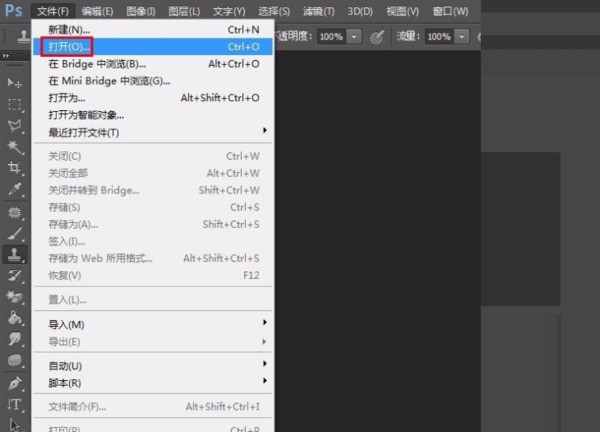
2. Nachdem Sie das Bild geöffnet haben, dessen Text geändert werden muss, müssen Sie den Zieltext löschen. Wählen Sie zu diesem Zeitpunkt das [Klonstempel-Werkzeug] in der Werkzeugliste auf der linken Seite aus (wie im Bild gezeigt). .
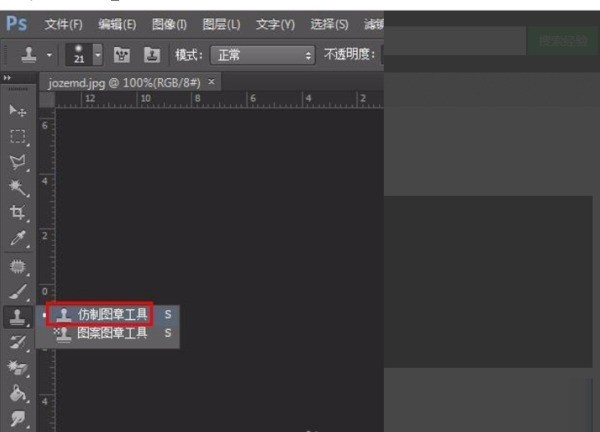
3. Nachdem Sie das Klonstempel-Werkzeug ausgewählt haben, halten Sie die Alt-Taste neben dem Text im Bild gedrückt, um es abzutasten, und klicken Sie dann mit der Maus auf den Text, der gelöscht werden muss, um ihn abzudecken (wie in der Abbildung gezeigt). Bild).
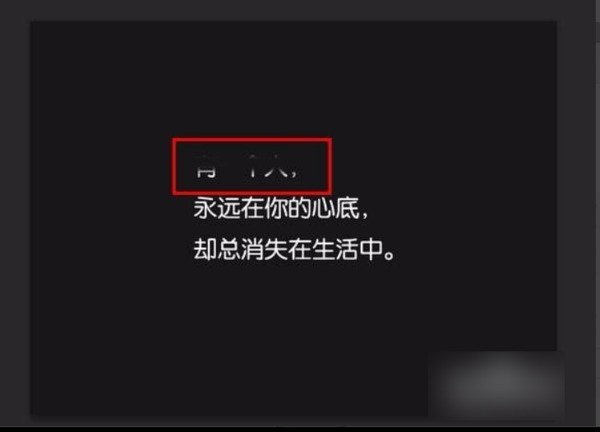
4. Nach der Bearbeitung ist der ursprüngliche Textinhalt nicht mehr sichtbar (wie im Bild dargestellt).
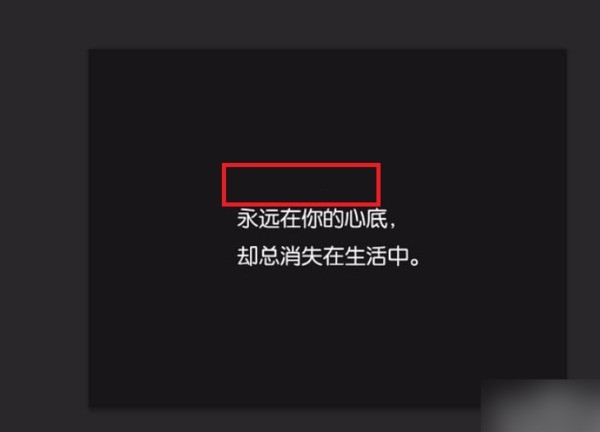
5. Klicken Sie dann auf das Textwerkzeug T und wählen Sie das horizontale Textwerkzeug (wie im Bild gezeigt) entsprechend der Textanordnung aus, die geändert werden muss.
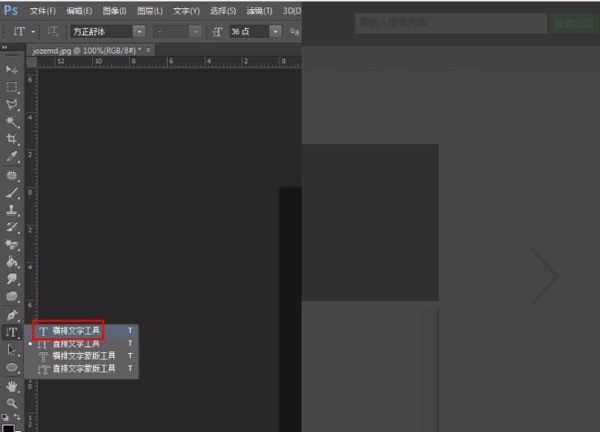
6. Geben Sie Text ein und passen Sie dann die Schriftart und -größe des hinzugefügten Texts an. Es ist am besten, mit dem Originaltext übereinzustimmen, damit der gesamte Text auf dem gesamten Bild koordiniert werden kann Bild).
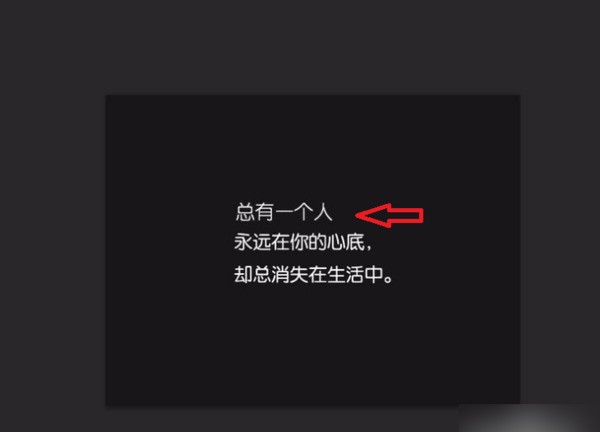
Das obige ist der detaillierte Inhalt vonSo ändern Sie den Text auf dem Bild mit PS: So ändern Sie den Text auf dem Bild mit PS. Für weitere Informationen folgen Sie bitte anderen verwandten Artikeln auf der PHP chinesischen Website!
In Verbindung stehende Artikel
Mehr sehen- CSS, um eine horizontale Anordnung und einen Scrolleffekt von Bildern zu erzielen
- Wie implementiert man eine vollständige Permutation und Kombination von Zeichenfolgen in PHP? (Bilder + Videos)
- So sortieren Sie Excel in aufsteigender Reihenfolge
- So ordnen Sie IDs in MySQL neu an
- So sortieren Sie eine Tabelle nach der Anzahl der Zeichen

